屌丝重装系统win7网上邻居不见了怎么办
更新时间:2017-04-05 16:25:12
作者:烂好人
屌丝重装系统win7网上邻居不见了怎么办? 默认情况下我们安装完win7系统之后,都会看到桌面上有网上邻居图标,通过网上邻居我们可以设置网络和共享文件,很是方便,但是一些win7系统用户却发现网上邻居不见了,该怎么找回呢,接下来小编就跟大家带来重装系统win7网上邻居不见了的解决方法,希望小编的分享能够帮助到大家!
重装系统win7网上邻居不见了的解决方法:
方法一:
1、首先右键点击电脑左下角的"开始",然后在搜索框中输入"网络"或者"网络和Internet"就可以找到以下页面。
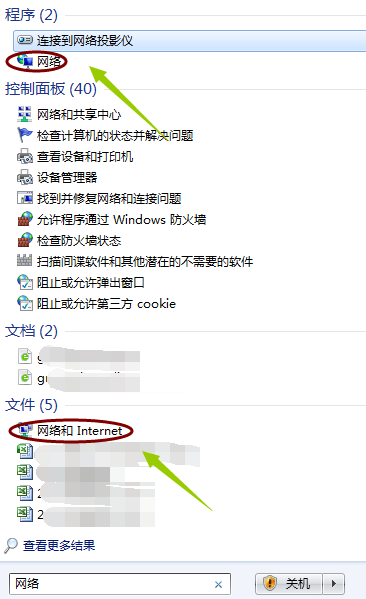
方法二:
1、首先点击"计算机"图标,然后在计算机窗口的左下角会看到"网络"两字,然后右键点击"属性"选项,就可以打开"网络和共享中心"选项。

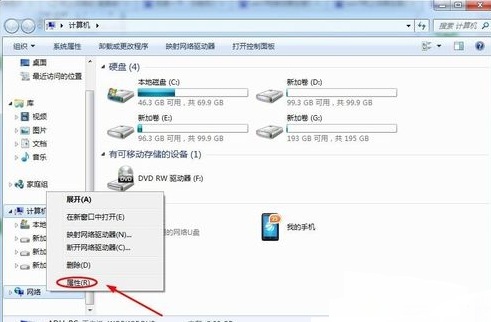
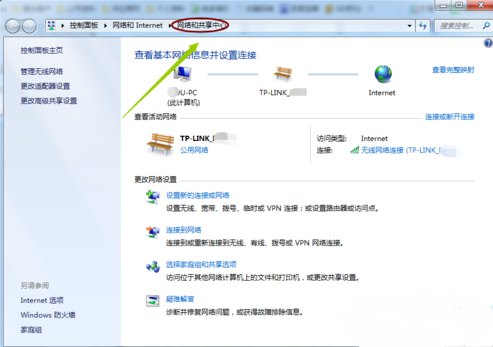
方法三:
1、首先右键点击空白处,然后选择"个性化"选项。
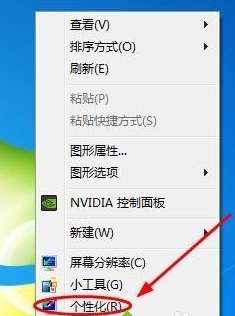
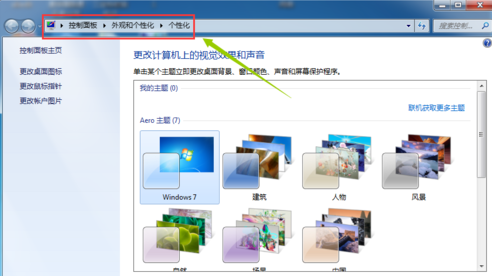
2、接着在个性化窗口的左侧点击"更改桌面图标",然后在桌面图标设置的界面里,将"网络"前面的勾选选中即可。

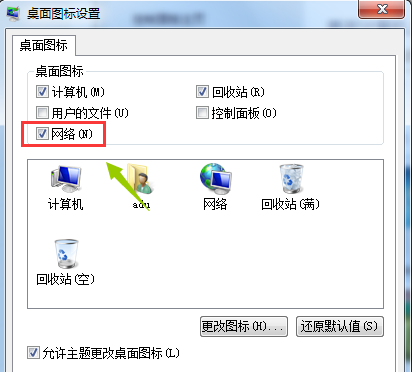
以上便是关于屌丝重装系统win7网上邻居不见了怎么办的解决方法,希望小编的分享能够帮助到大家!
系统重装相关下载
系统重装相关教程
重装系统软件排行榜
重装系统热门教程
- 系统重装步骤
- 一键重装系统win7 64位系统 360一键重装系统详细图文解说教程
- 一键重装系统win8详细图文教程说明 最简单的一键重装系统软件
- 小马一键重装系统详细图文教程 小马一键重装系统安全无毒软件
- 一键重装系统纯净版 win7/64位详细图文教程说明
- 如何重装系统 重装xp系统详细图文教程
- 怎么重装系统 重装windows7系统图文详细说明
- 一键重装系统win7 如何快速重装windows7系统详细图文教程
- 一键重装系统win7 教你如何快速重装Win7系统
- 如何重装win7系统 重装win7系统不再是烦恼
- 重装系统win7旗舰版详细教程 重装系统就是这么简单
- 重装系统详细图文教程 重装Win7系统不在是烦恼
- 重装系统很简单 看重装win7系统教程(图解)
- 重装系统教程(图解) win7重装教详细图文
- 重装系统Win7教程说明和详细步骤(图文)













